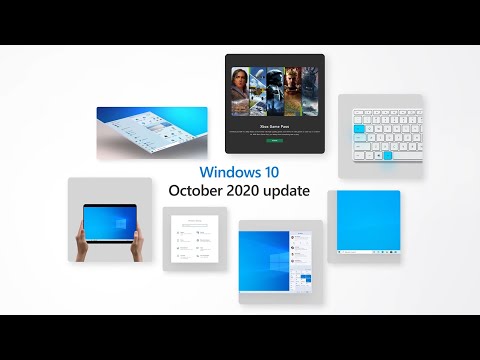Mac -datamaskiner støtter ikke de fleste Windows -applikasjoner, inkludert Visual Studio. Det er lignende kompilatorer som kjøres innfødt på Mac, som Xamarin Studio og Visual Studio Code. Den enkleste og mest effektive metoden for å bruke Visual Studio på en Mac er imidlertid ved bruk av en Parallels virtuell maskin. I motsetning til Apples Boot Camp lar Parallels deg kjøre Windows og programmene side om side med Mac OS samtidig, uten å starte datamaskinen på nytt. I denne veiledningen kan du lære trinnene for å installere Visual Studio på en Mac ved hjelp av Parallels Desktop.
Trinn
Del 1 av 3: Installere programmet Parallels Desktop

Trinn 1. Kjøp paralleller
Du kan kjøpe den nyeste versjonen fra Parallels-nettstedet eller en hvilken som helst annen tredjeparts selger. Hvis du er student, instruktør eller fakultetspersonell, kan du kjøpe Parallels med rabatt.

Trinn 2. Installer Parallels
Installasjonen er rett frem, akkurat som du installerer et annet program på din Mac.
Når du har installert appen på datamaskinen din, kan du åpne programmet
Del 2 av 3: Installere Windows

Trinn 1. Sjekk systemkravene
Før du kjøper Windows -programvare, må du kontrollere at den er kompatibel med systemet ditt. ellers går det ikke. Hvis du ikke er sikker på hvilken OS X -versjon, prosessor, minne (RAM) og harddiskplass datamaskinen din har, bruk deretter om systeminformasjon for å finne ut.

Trinn 2. Velg en kompatibel Windows -versjon
Sjekk hvilke versjoner av Windows som vil fungere med din Mac.

Trinn 3. Kjøp Windows
Hvis du har en Windows -kopi på en DVD, må du lage et diskbilde. Hvis du har en kopi på en flash -stasjon, trenger du bare å laste ned ISO -diskbildet fra Microsoft. Ellers må du kjøpe full Windows -versjon som kommer som en disk image file (ISO).
Det er litt dyrt å kjøpe en splitter ny Windows -kopi. Det er rabatter tilgjengelig for studenter. Sørg for å lagre produktnøkkelen et trygt sted, fordi du trenger den senere

Trinn 4. Last ned Windows
Dette er et enkelt skritt; bare følg installasjonsinstruksjonene for Windows og lagre filen på skrivebordet.

Trinn 5. Start installasjonen
Når du først åpner Parallels, vil det gi deg to alternativer. Du kan velge den første: "Installer Windows eller et annet operativsystem fra en DVD- eller bildefil".

Trinn 6. Klikk Fortsett

Trinn 7. Skriv inn produktnøkkelen du fikk da du kjøpte Windows

Trinn 8. Velg din integrasjonspreferanse
Hvis du vil at Windows og alle dets programmer og applikasjoner skal vises i ett vindu, velger du det andre alternativet. Begge alternativene fungerer imidlertid fint; den eneste forskjellen er hvordan filene vises på datamaskinen din.

Trinn 9. Klikk Fortsett og velg et navn og et sted

Trinn 10. Vent og la Parallels gjøre sin magi
Installasjonsperioden bør ikke ta mer enn 20 minutter.

Trinn 11. Start og bruk Parallels
- Du kan gjøre Windows til en fullskjerm slik at det ser ut som om du bruker en vanlig Windows -PC ved å velge fullskjermsmodus.
- For å bytte frem og tilbake mellom Mac og Windows, må du dele Windows -programmer med Mac.
- Siden den virtuelle maskinen er konfigurert nå, kan du kjøre et hvilket som helst Windows -program. Neste del skal vi installere Microsoft Visual Studio.
Del 3 av 3: Installere Microsoft Visual Studio

Trinn 1. Last ned Visual Studio
Det er flere versjoner av Visual Studio. Det er opp til deg å velge hvilken versjon du vil laste ned. I motsetning til Parallels og Windows er Visual Studio gratis. For å laste ned programmet, sjekk det offisielle nettstedet her og velg samfunnsutgaven.

Trinn 2. Installer Visual Studio
Visual Studio -installasjonen er enkel, siden applikasjonen nå kjører på sin opprinnelige Windows -plattform. Installasjonsprogrammet fullfører installasjonen automatisk.